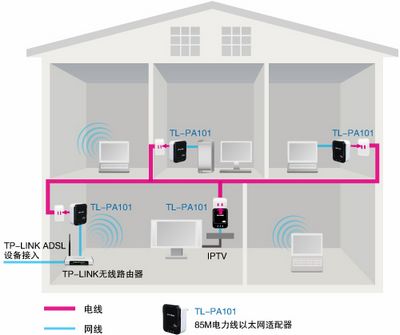所谓黑苹果是和白苹果相对的,大家都知道苹果公司出的笔记本无论是macbook pro还是macbook air都是白色的金属材质,所以呢大家就称之为白苹果;相对的通常的厂商比如dell,lenovo,hp等的电脑虽然也有白色款式但是大部分都是黑色或者其他颜色的,所以这些电脑如果安装苹果Mac OS系统就是所谓的黑苹果。
总所周知,黑苹果是非官方的产品,能够运行Mac OS系统已经是非常不容易了更别提杂七杂八的各种驱动了。通常黑苹果最难驱动的两个部分是显卡和无线网卡驱动。显卡如果驱动不开那么估计这个黑苹果机器是失败的,所以通常没有说显卡驱动不开任然运行苹果系统的黑苹果机器。那么对于黑苹果机器而言最烦人的就是无线网卡了。通常无限网卡是不能适用的,不过虽然我们不能直接驱动无线网卡却允许我们通过身边的智能手机来借道上魅族M9不给力还是别的什么,反正android测试失败了。
ios设备需要先越狱,然后从Cydia上下载pdanet,安装好,mac主机上也要安装好对应的mac版。然后mac需要重启一次。重启完成后将ios设备和mac通过usb数据线连接,ios启动pdanet,开启usb tether。mac启动pdanet,再右上角的图标上点连接。打开系统偏好设置里的网络设置,会发现一个新的网络连接,如果已经获取了ip地址那么开始用就好了,如果没有获取ip地址,那么重启下mac上的pdanet就可以了。
当然,ios设备是要连接到wifi的。如果你用的是iphone,那么你也可以把联通3G信号共享给mac主机无线上网了,很不错吧